Yksi yksinkertaisimmista ja tehokkaimmista Windowsin suojaustoimenpiteistä on salasanan asettaminen tilillesi ja näytön lukitseminen, kun olet poissa tietokoneeltasi. Oletuksena Windows 11 näyttää lukitusnäytön aina, kun tietokone on käyttämättömänä tai kun käynnistät sen uudelleen.
Koska lukitusnäyttö on ollut olennainen osa Windowsia vuosia, siitä on tullut niin yleistä, että melkein unohdamme lisätä persoonallisuutta vaihtamalla sen taustaa.
Tässä opetusohjelmassa näytämme vaiheet lukitusnäytön taustan muuttamiseen Windows 11:ssä.
Nopeat vaiheet lukitusnäytön taustakuvan vaihtamiseksi Windows 11:ssä
- Navigoida johonkin Asetukset > Mukauttaminen > Lukitusnäyttö
- Klikkaa Windows Spotlight ja valitse avattavasta valikosta Kuva.
- Valitse mukautettu valokuva ja olet valmis.
Taustan vaihtaminen Windows 11:n lukitusnäytössä.
1. paina Windows + I avaimet yhdessä avataksesi Windowsin asetukset.
2. Valita Personointi vasemmasta paneelista ja napsauta Lukitusnäyttö ikkunan oikealla puolella.
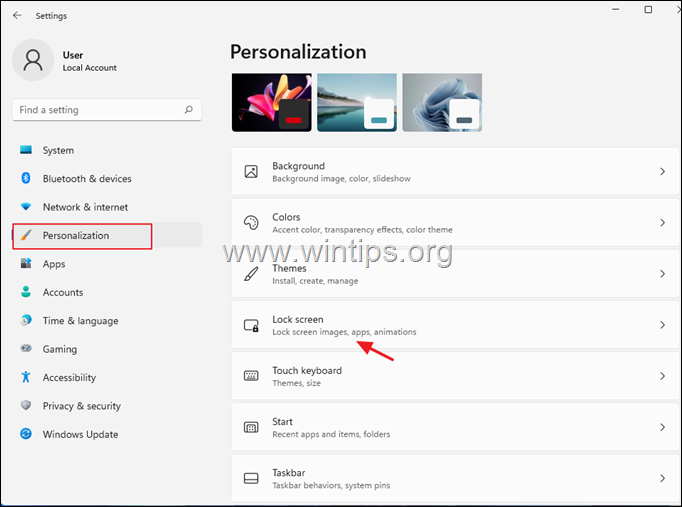
2. klo Mukauta lukitusnäyttöäsi
napsauta vieressä olevaa avattavaa valikkoa Windows Spotlight nähdäksesi kaikki käytettävissä olevat vaihtoehdot:- Windows Spotlight: (Oletusasetus). Jättämällä tämän vaihtoehdon valituksi Windows asettaa automaattisesti satunnaisen kuvan lukitusnäytön taustaksi.
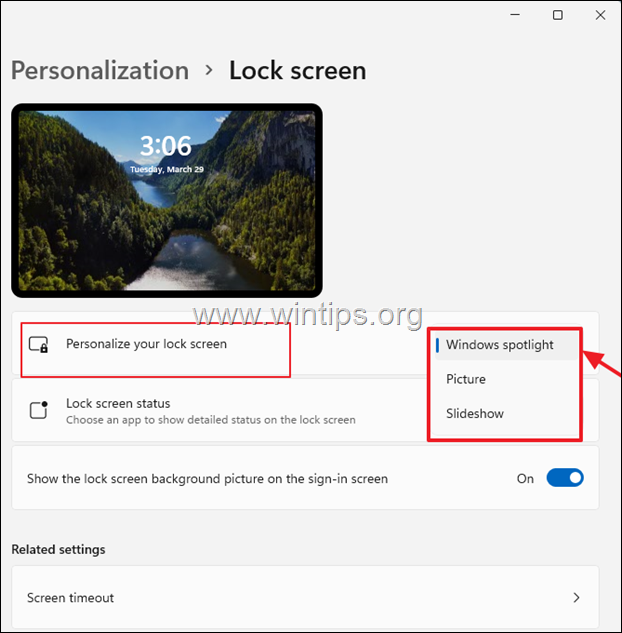
- Kuva: Jos haluat asettaa tietyn valokuvan tai kuvan taustaksi Windows 11:n lukitusnäytölle, valitse tämä vaihtoehto ja valitse sitten kuva Microsoftilta tai napsauta Selaa valokuvia valitaksesi valokuvan henkilökohtaisesta kokoelmastasi.
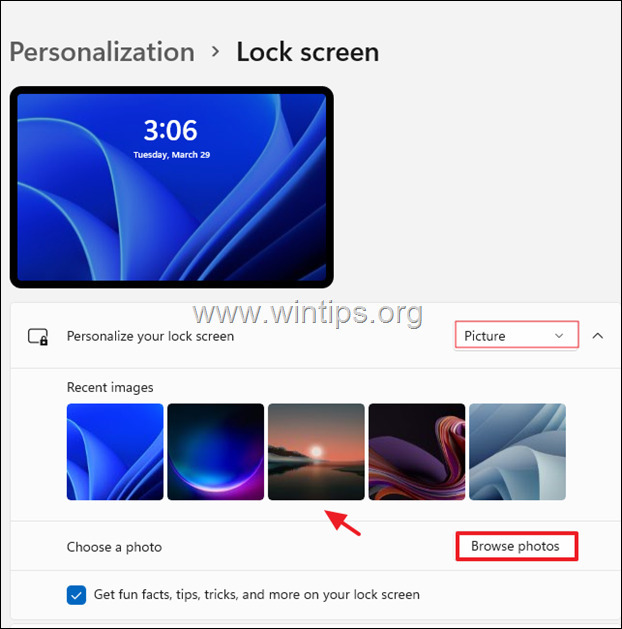
- Diaesitys: Jos käytät tätä vaihtoehtoa, voit valita tietyn kansion (tai kansiot), joka sisältää valokuvasi, ja Windows näyttää ne taustana lukitusnäytöllä ja vaihtaa niitä säännöllisesti.
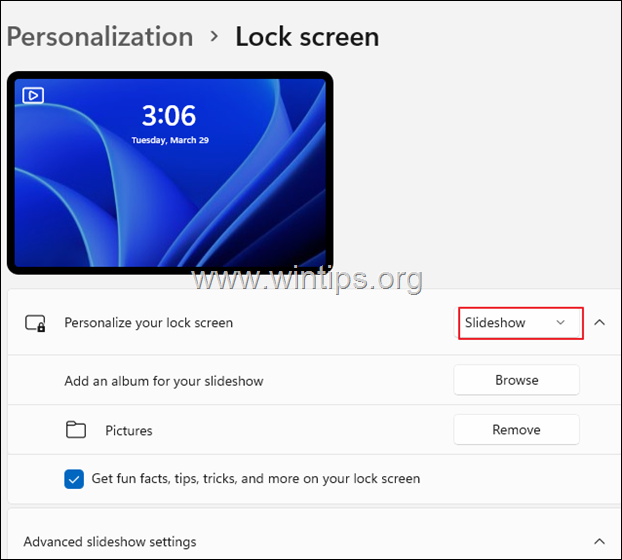
Muut lukitusnäytön säädöt, joita voit tehdä Windows 11:ssä:
Kun olet tehnyt lukitusnäytön taustan, voit myös muokata, mitä muita tietoja muut Windows-sovellukset näyttävät lukitusnäytöllä. Esimerkiksi:
1. Vastaanottaja Saat hauskoja faktoja, vinkkejä ja paljon muuta lukitusnäytölläsi (verkosta), jätä tämä vaihtoehto tarkistettu.
2. Jos haluat näyttää lukitusnäytön taustan myös kirjautumisikkunassa, laita kytkin päälle Näytä lukitusnäytön taustakuva kirjautumisnäytössä.
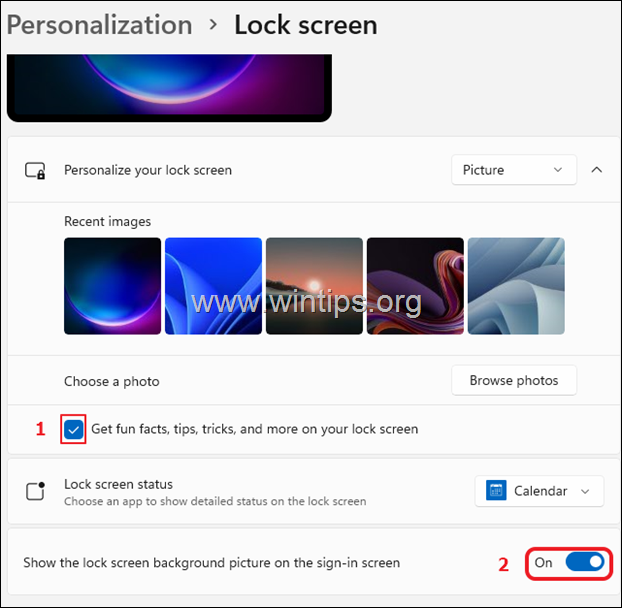
3. Klikkaa Lukitusnäytön tila avattavasta valikosta, jos haluat valita jonkin seuraavista vaihtoehdoista:
Ei mitään: Valitse se, jos et halua Windows 11:n näyttävän tietoja muista sovelluksista.
Sää: Valitse se, jos haluat nähdä säätilan Windows 11:n lukitusnäytössä.
Posti: Valitse se, jos haluat nähdä lukitusnäytössä ilmoitukset Windows Mail -sovelluksesta.
Kalenteri: Valitsemalla tämän saat ilmoituksia Windowsin kalenterisovelluksesta (kuten tehtävistäsi, syntymäpäivistäsi jne.)
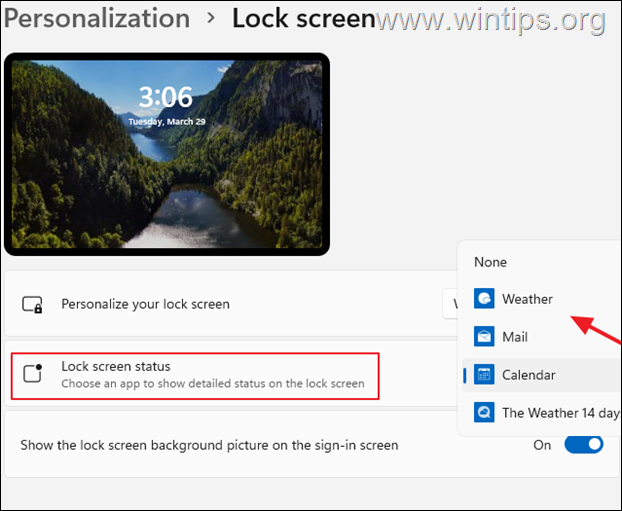
Se siitä! Kerro minulle, jos tämä opas on auttanut sinua jättämällä kommenttisi kokemuksestasi. Tykkää tästä oppaasta ja jaa se auttaaksesi muita.